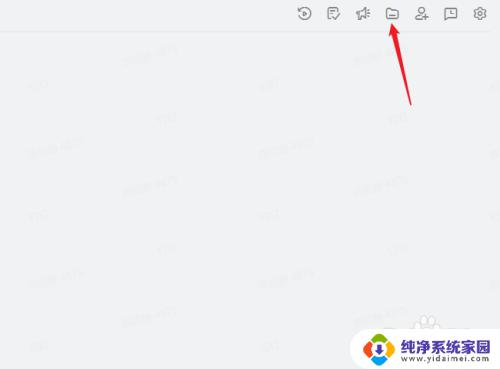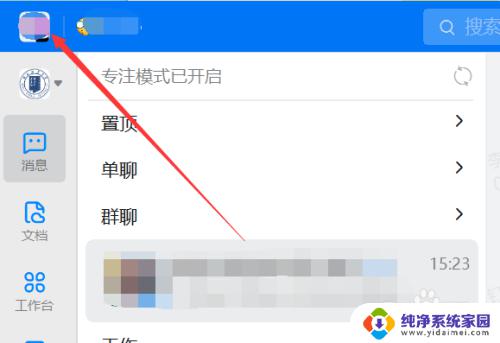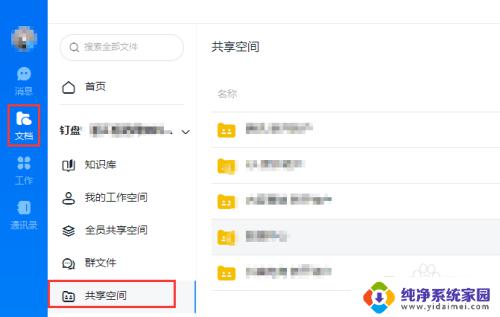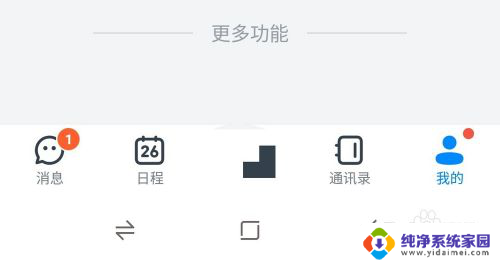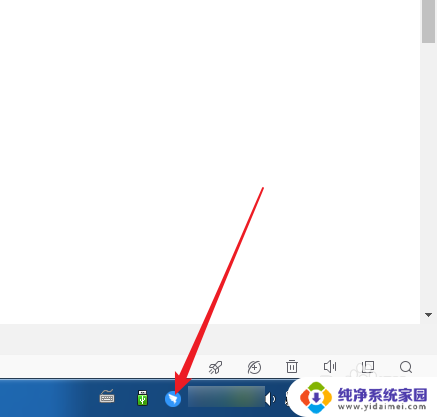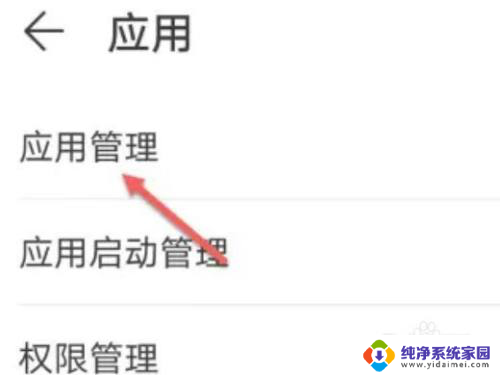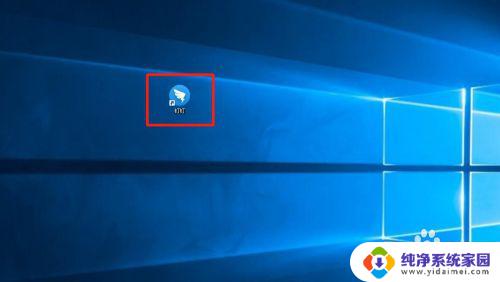怎么把钉钉的文件传到微信 钉钉文档转发至微信好友
更新时间:2024-01-29 08:45:02作者:yang
在日常工作和生活中,我们经常需要在不同的社交平台之间进行文件传输和分享,而钉钉和微信作为两个常用的通讯工具,为我们提供了便捷的文件传输功能。当我们需要将钉钉上的文件分享给微信好友时,可以通过一些简单的操作实现这一目标。本文将介绍如何将钉钉的文件传输到微信,并将钉钉文档转发至微信好友。无论是工作中需要与同事合作分享文件,还是生活中需要与朋友交流分享资源,这些方法都能帮助我们提高工作效率和便利性。
具体方法:
1.打开钉钉,点击底部的【工作台】;
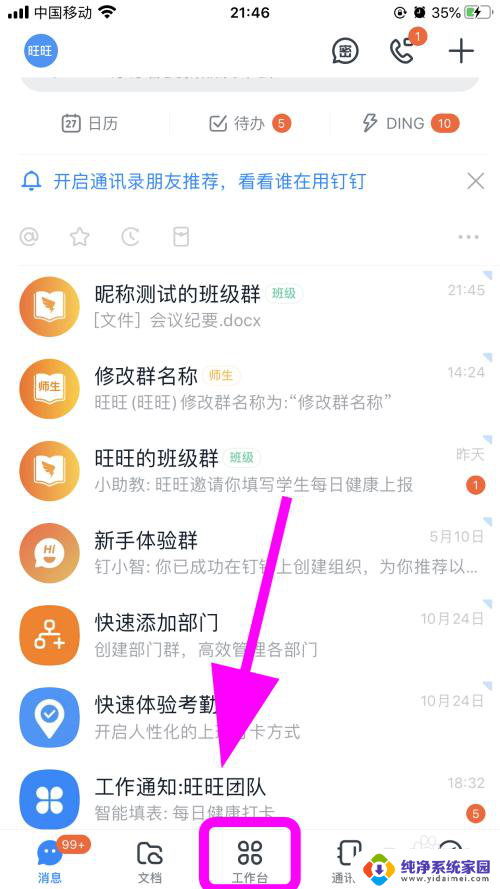
2.进入工作台,点击【钉盘】功能;
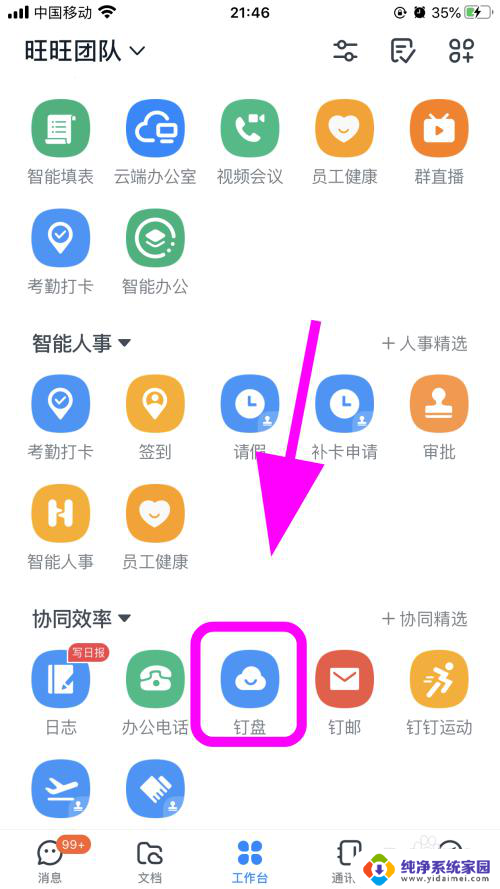
3.进入钉盘,点击打开【要转发的文件】;
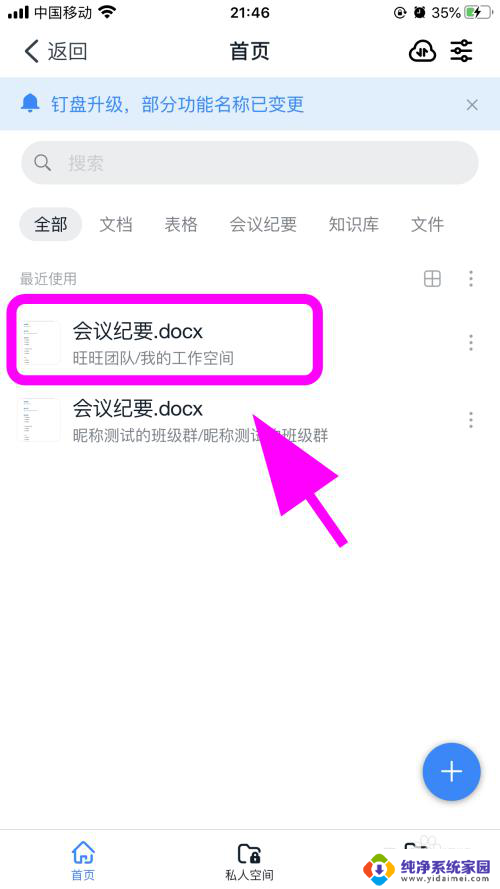
4.在文件页面,点击左下角的【下载】;
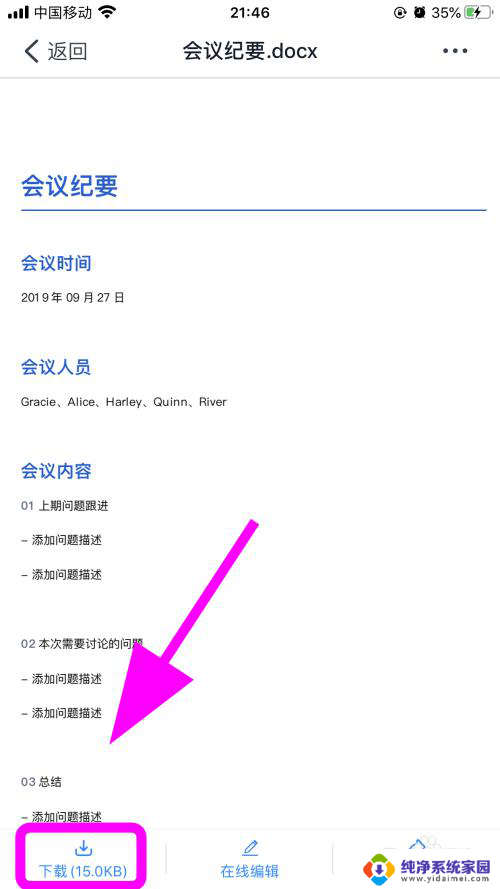
5.下载完成,点击左下角的【打开】;
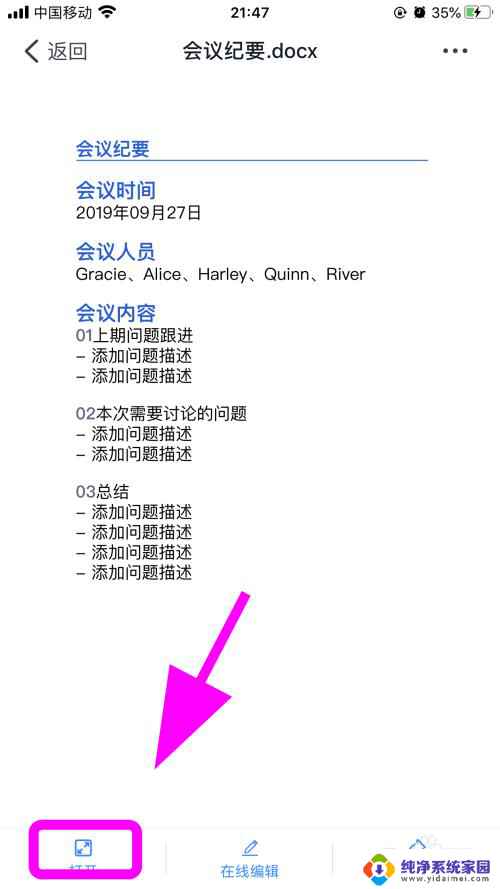
6.弹出打开对话框,点击选择【微信】;
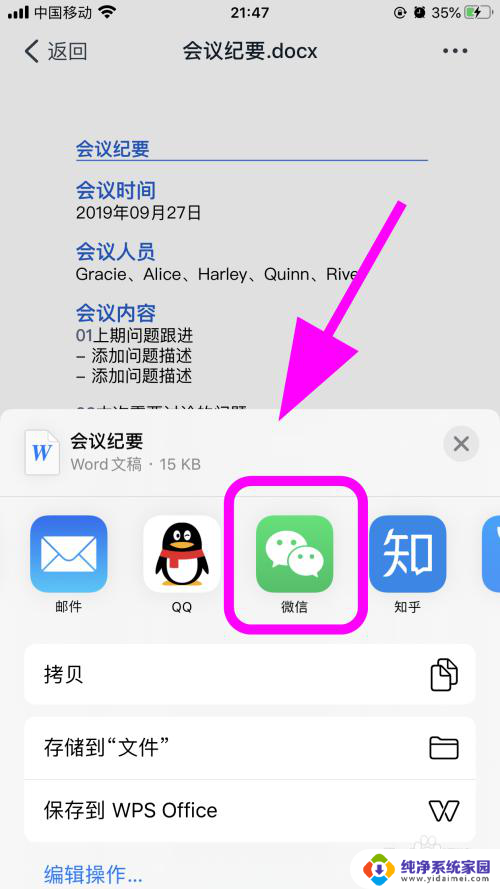
7.弹出发送对话框,点击【发送给朋友】;
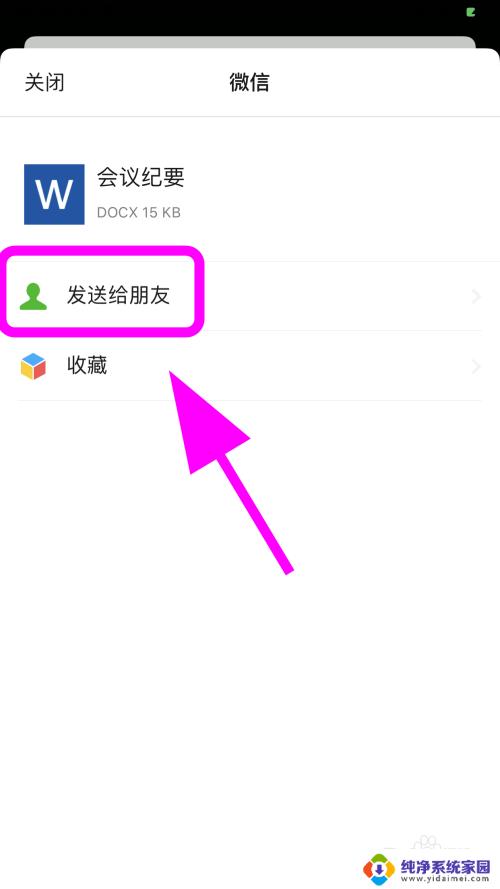
8.等待发送完成,提示发送成功。【可以在微信打开查看】,完成;
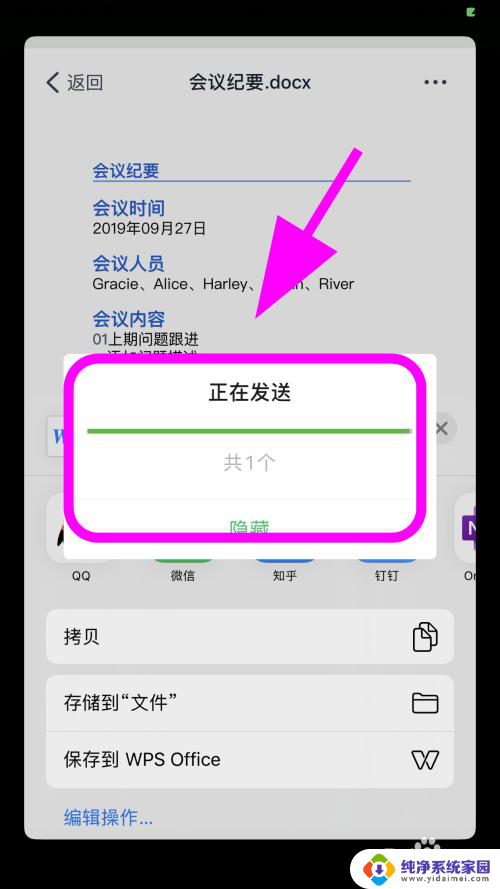

9.以上就是【钉钉文档怎么转到微信, 发送给微信好友】的步骤,感谢阅读。
以上就是将钉钉的文件传到微信的全部内容,如果有需要的用户,可以按照以上步骤进行操作,希望对大家有所帮助。